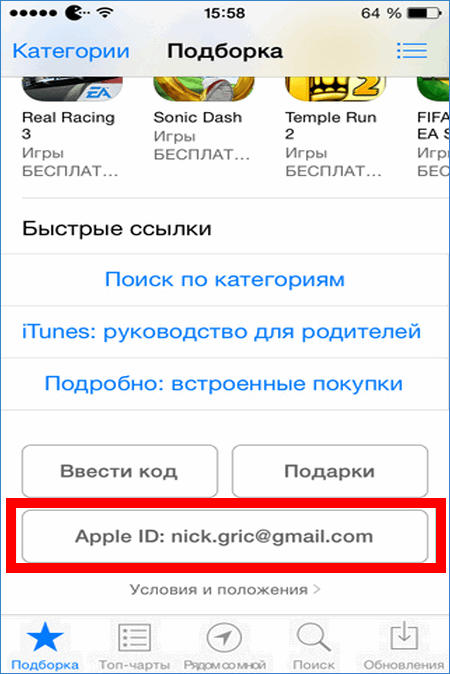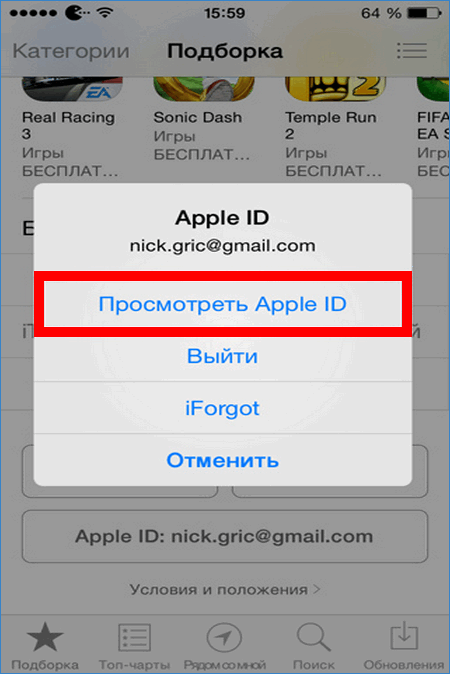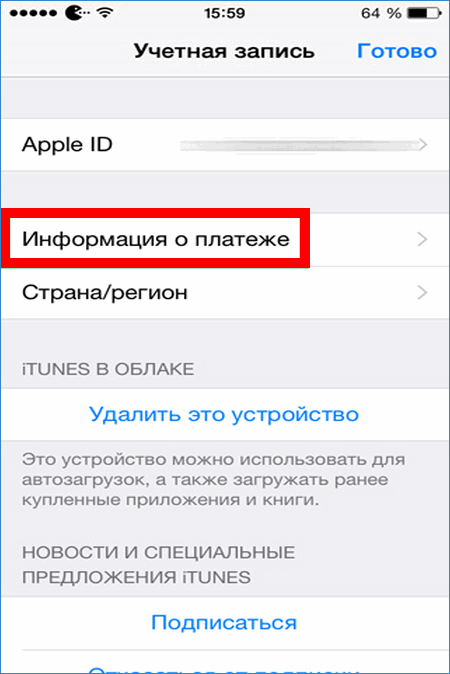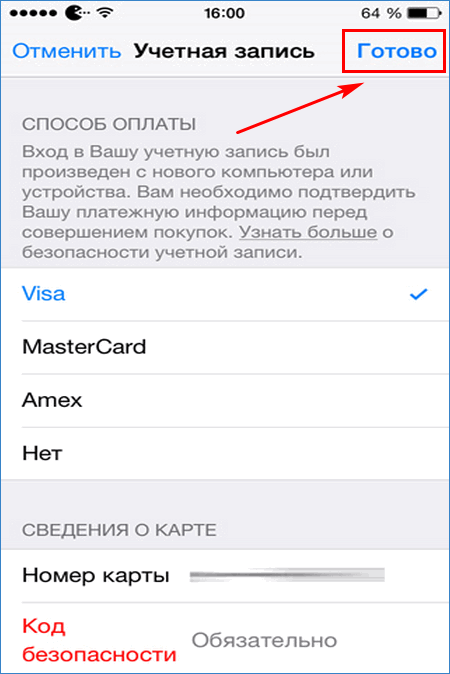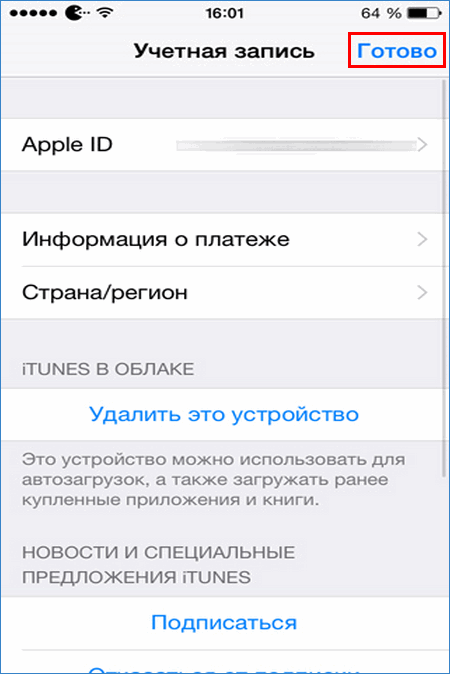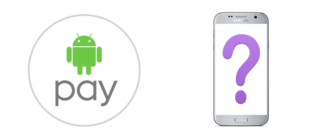Виртуальная карта Apple Pay добавляется к устройству наряду с обычными банковскими картами. Для этого типа карточки отсутствует физический носитель. Все действия по привязке в Wallet или мобильных приложениях от эмитентов «пластика», будут аналогичными. Можно привязывать платежные счета QIWI, Яндекс.Деньги или не физически изготовленный «пластик» какого-либо российского банка. Поддерживаются карты следующих типов:
- VISA VirtualCard;
- MasterCard Virtual;
- Прочие нефизические карточки.

Статья рассмотрит вопрос, как привязать виртуальную карточку к Эпл Пэй для использования в офлайн и онлайн магазинах, мобильных приложениях.
Виртуальная карта Apple Pay – как добавить
Срок действия таких платежных средств обычно намного меньше по сравнению с обычными банковскими счетами. КИВИ Visa Virtual, например, можно использовать только три месяца, после чего необходимо перевыпускать карточный счет заново. Срок использования аккаунта в системе «Яндекс.Деньги» также ограничен несколькими месяцами. Виртуальный «пластик» можно использовать для оплаты покупок на следующих устройствах.
- Mac и MacBook от 2012-го года (для оплаты в интернете через Safari; необходим датчик Touch Bar).
- iPhone (начиная с модели 6 или SE).
- Watch (все версии).
- iPad (mini 4, Pro, mini 3, Air 2).

Все устройства, кроме компьютеров Mac, могут оплачивать покупки в магазинах за одно касание, поскольку имеют встроенный модуль близкой связи NFC.
Виртуальная карта Яндекс.Деньги
Рассмотрена привязка карт от двух платежных сервисов – QIWI и «Яндекс.Деньги». Чтобы подвязать карточку в Яндекс.Деньги потребуется скачать программу «Я.Деньги – платежи и переводы», а затем запросить в кошельке нефизические реквизиты для привязки к Apple Pay.
- В AppStore найти указанную программу и загрузить ее на смартфон.
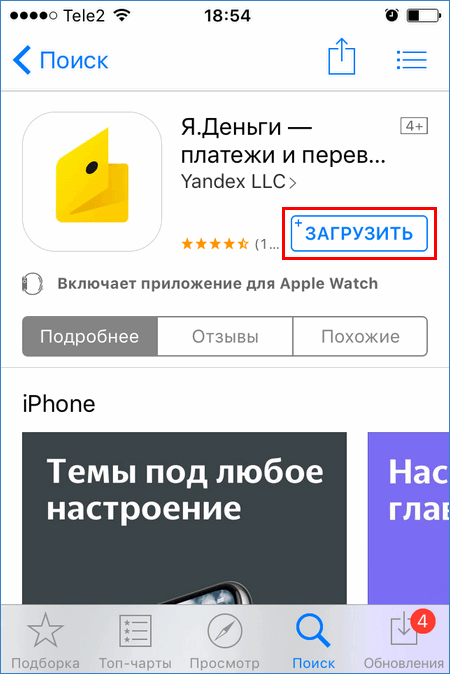
- Открыв программу, найти раздел «Кошелек в Яндекс Деньги», зарегистрироваться с SMS-подтверждением.
- После входа в разделе «Виртуальная карта Яндекс.Денег» нажать ссылку «+ Выпустить карту».
- На экране появится надпись об открытии «пластика» от Яндекса. Нажимаем по кнопке «Добавить в Apple Wallet».
- Ознакомиться с условиями системы. По завершении привязки на телефон придет SMS-оповещение о добавлении карточки в Wallet.
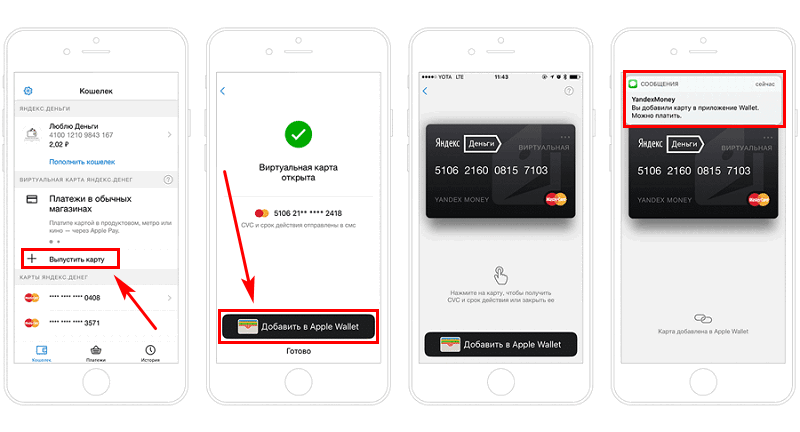
Зайдя в Wallet, в перечене привязанного «пластика» можно увидеть добавленное платежное средство от Яндекса.
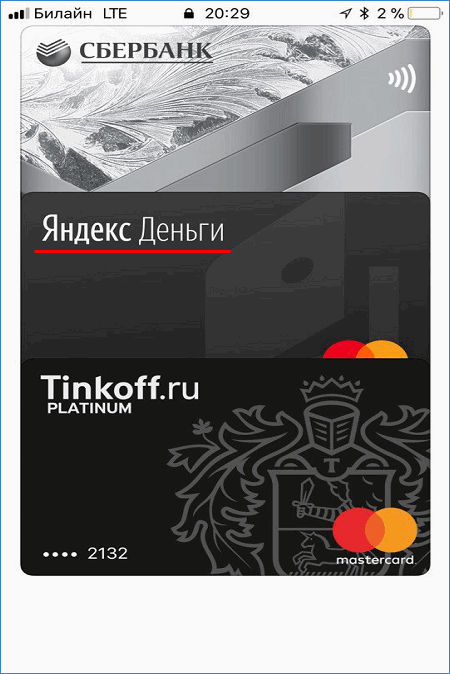
Карта QIWI Visa Virtual
Подключить к Эппл Пэй виртуальную карточку QIWI ВИЗА Virtual в программе Wallet можно по следующей инструкции.
- Через поиск в AppStore найти и загрузить программу Visa QIWI Wallet.
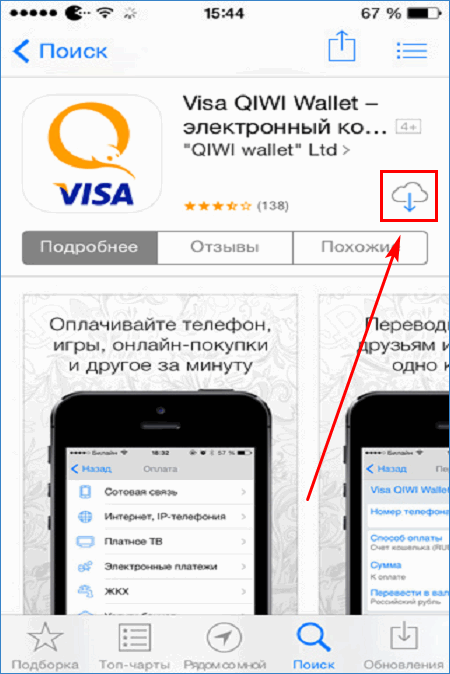
- Запустить приложение и пройти регистрацию.
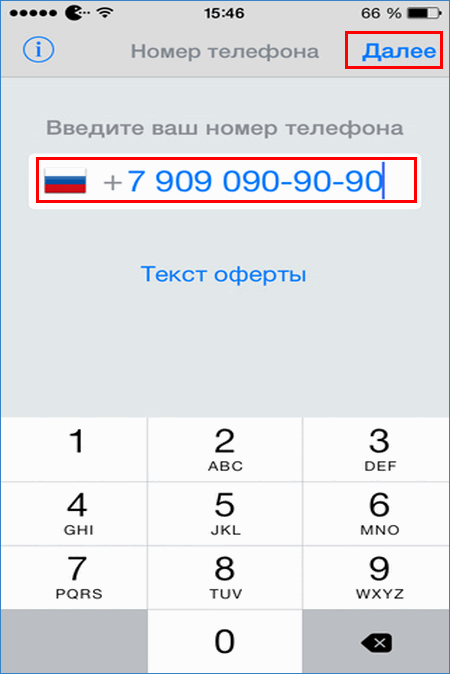
- После установки дополнительного кода безопасности в уведомлении об оформлении бесплатной карты нажать «Подробнее». Получить реквизиты средства оплаты QIWI ВИЗА Virtual.
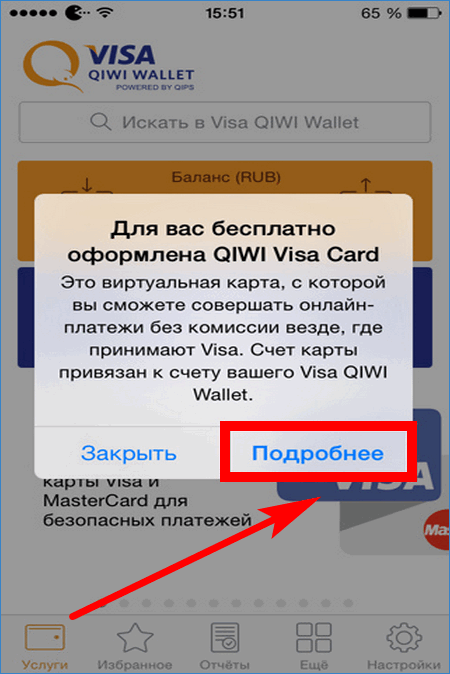
- Вернуться в AppStore, в разделе «Подборка» пролистать ниже, выбрать «Просмотреть Apple ID».
- Затем нажать кнопку «Информация о платеже», прописать данные созданной QIWI Visa Virtual, подтвердить нажатием «Готово». Еще раз выбрать «Готово».
Дальнейшие действия подойдут для привязки карточек данного типа от любого другого платежного сервиса или банка.
- Запустить приложение Wallet. Выбрать «+».
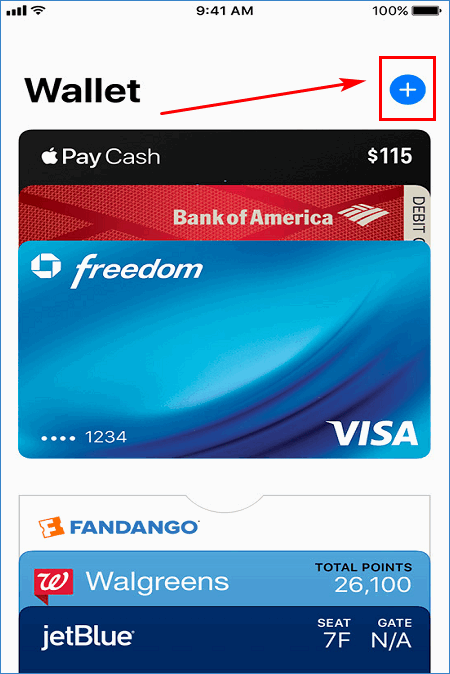
- Выбрать ручной ввод данных – указать реквизиты созданной карточки КИВИ.
- Нажимаем кнопку «Далее», ждем уведомления от QIWI, затем «щелкаем» по этой кнопке еще раз.
- Добавление QIWI Visa Virtual к Эппл Пай завершено.

Примечание. Пополнять счет такой карты можно в мобильном приложении КИВИ или Яндекса, а также через платежные терминалы в торгово-сревисных предприятиях либо в интернете.
Как купить по виртуальной карте через Эппл Пэй
Чтобы расплатиться по нефизическому платежному средству в магазине со смартфона понадобится:
- открыть Wallet на смартфоне;
- поднести телефон к POS-терминалу на 2-3 см;
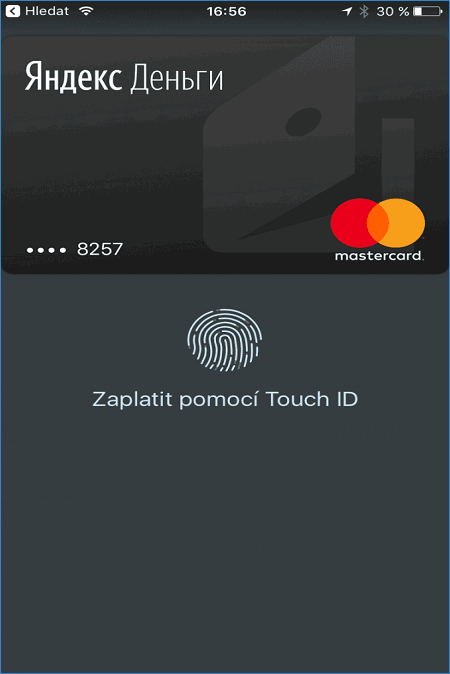
- подтвердить покупку по Touch ID и удерживать смартфон рядом с аппаратом до появления звукового сигнала и надписи «Готово» с галочкой на экране смартфона.
Ознакомившись с инструкцией, как можно привязать виртуальную карту Apple Pay, владельцы мобильных устройств смогут открыть такой счет и привязать его к Эппл Pay за несколько минут, чтобы купить понравившийся товар в интернете или ближайшем магазине.